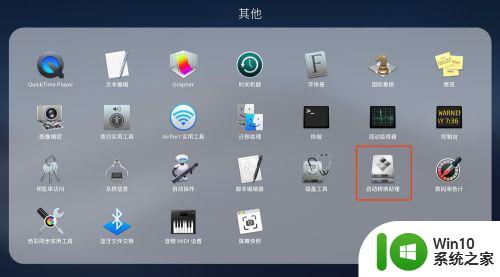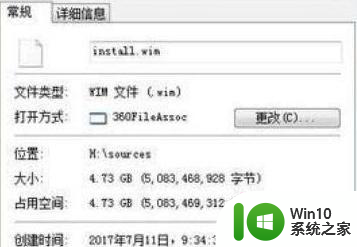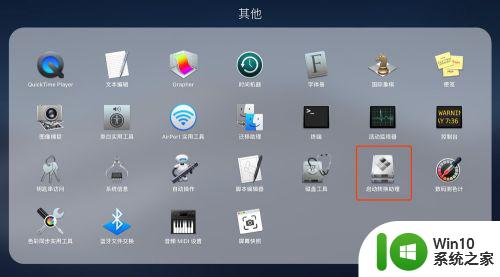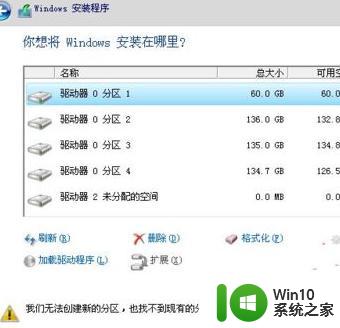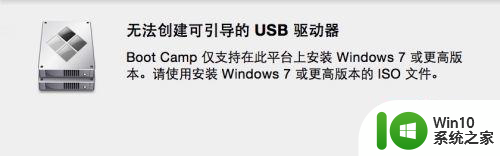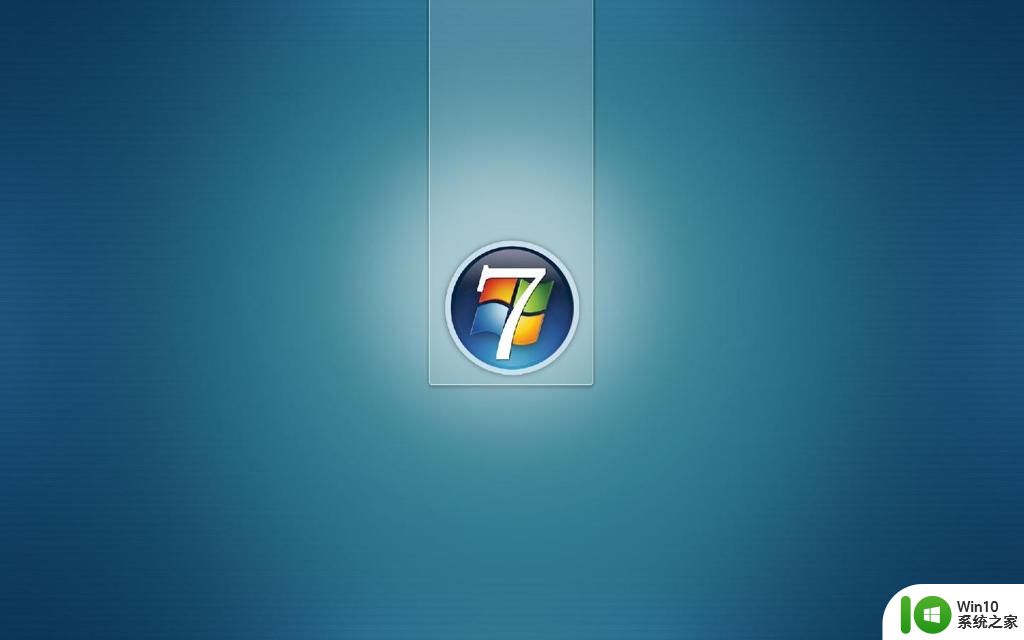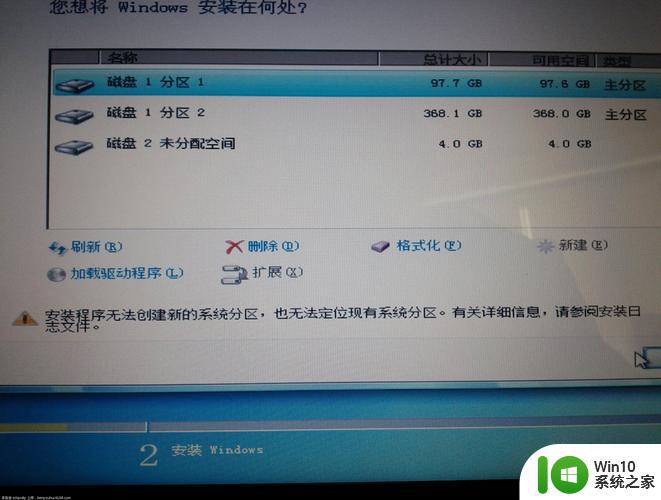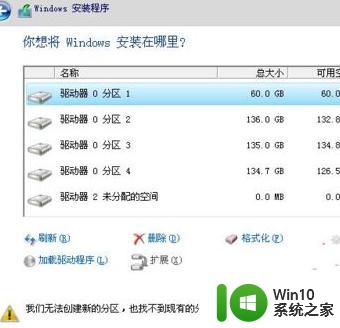新苹果电脑 bootcamp没有创建win7安装盘选项的解决方法 新苹果电脑 bootcamp 安装win7时没有创建安装盘选项怎么办
许多新苹果电脑用户在使用Bootcamp安装Windows 7时遇到了一个棘手的问题:没有创建安装盘的选项,这让许多用户感到困惑和无奈,因为他们无法继续安装Windows 7系统。不用担心我们可以通过一些简单的方法来解决这个问题,让您顺利安装Windows 7系统。接下来我们将为您介绍解决这一问题的方法,让您轻松享受到Windows 7系统带来的便利和功能。
解决方法如下:
1、当我们打开boot Camp助理时是没有“创建windows安装盘”的这一项的;
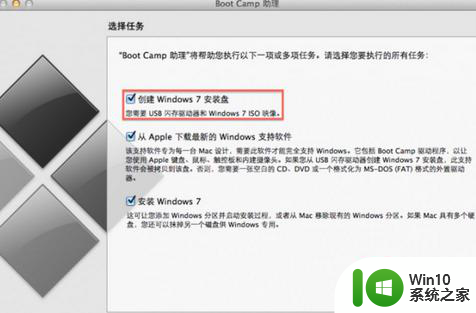
2、我们打开Finder---实用工具---找到boot Camp助理(显示包内容)---Contents中找到Info.plist这个文件,把Info.plist复制到桌面或者其它地方来修改它;
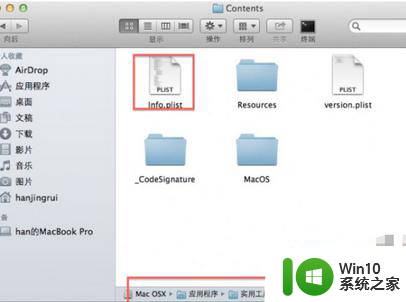
3、修改我用红色圈住的部份,这几个步骤是关键,请慢慢往下看;
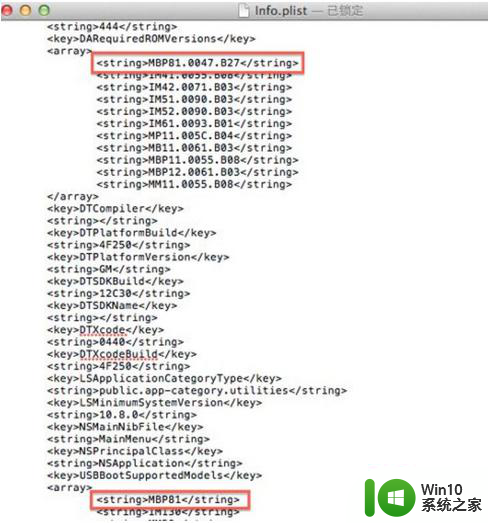
4、打开关于本机---更多信息---系统报告后你就会看你的电脑的信息了,看到boot ROM版本这个就是你要改的信息了,把你自己看到的boot ROM版本信息复制到DARequiredROMVersions
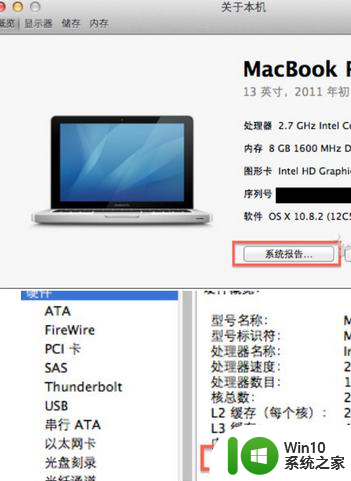
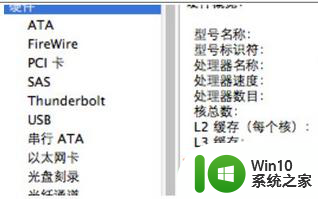
5、下面的是改的部份
6、然后再修改一下USBBootSupportedModels
的下面
7、要说明的是这一步,在这里你这里修改的内容是把你看到的boot ROM版本的信息只保留小数点前的就行了;
8、最后把你修改好的这个Info.plist文件复制到原来的位置就OK了!
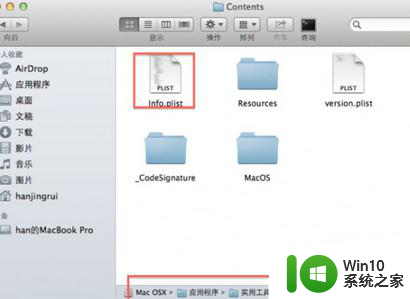
以上就是新苹果电脑 bootcamp没有创建win7安装盘选项的解决方法的全部内容,还有不懂得用户就可以根据小编的方法来操作吧,希望能够帮助到大家。